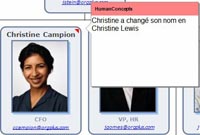
OrgPlus vous permet d’insérer des commentaires dans un organigramme. Ceci peut être un outil de collaboration utile. En effet, le créateur de l’organigramme a la possibilité de lire l’avis de ses collègues. Les commentaires s’affichent également dans OrgPlus Reader.
Pour insérer un commentaire :
1 Sélectionnez une case de l'organigramme.
1 Sélectionnez une case de l'organigramme.
2 Cliquez sur l'onglet Révision, puis, dans la section Commentaires, sélectionnez Nouveau.
Une zone de commentaire vide s'affiche à côté de la case sélectionnée.
3 Saisissez votre commentaire dans la zone prévue à cet effet. Cliquez en dehors de cette zone pour enregistrer votre commentaire.
Remarque : Lorsque vous ajoutez un commentaire, le nom de l'auteur s'affiche dans la barre de titre. Le nom de l'auteur est défini automatiquement par Windows lors de la création d'un organigramme.
Pour afficher et modifier des commentaires :
1 Une case à laquelle un commentaire est associé comporte un triangle rouge dans le coin supérieur droit. Placez le curseur de la souris sur le triangle pour afficher le commentaire.
2 Double-cliquez sur le triangle pour modifier le commentaire.
3 Pour supprimer un commentaire, sélectionnez-le et appuyez sur la touche Suppr.
Remarque : lUtilisez la barre d'outils Texte pour spécifier la police, la taille et le formatage de vos commentaires. Pour afficher la liste de tous les commentaires, consultez le panneau Commentaires.